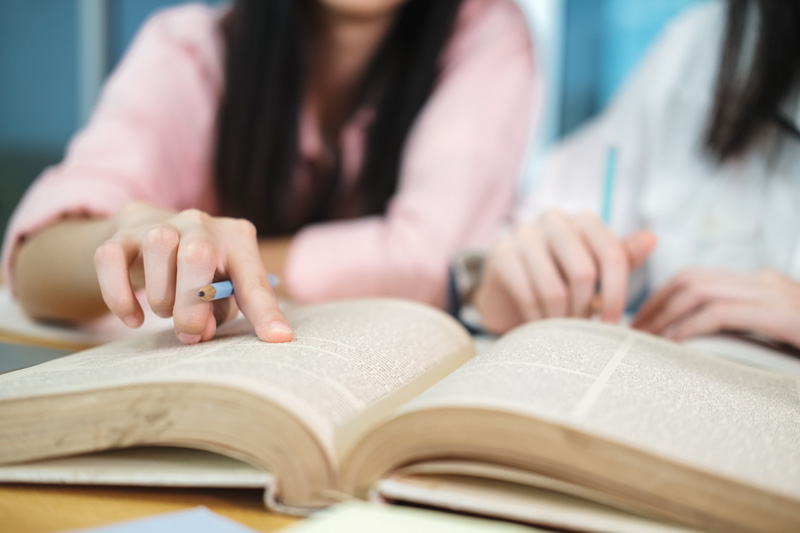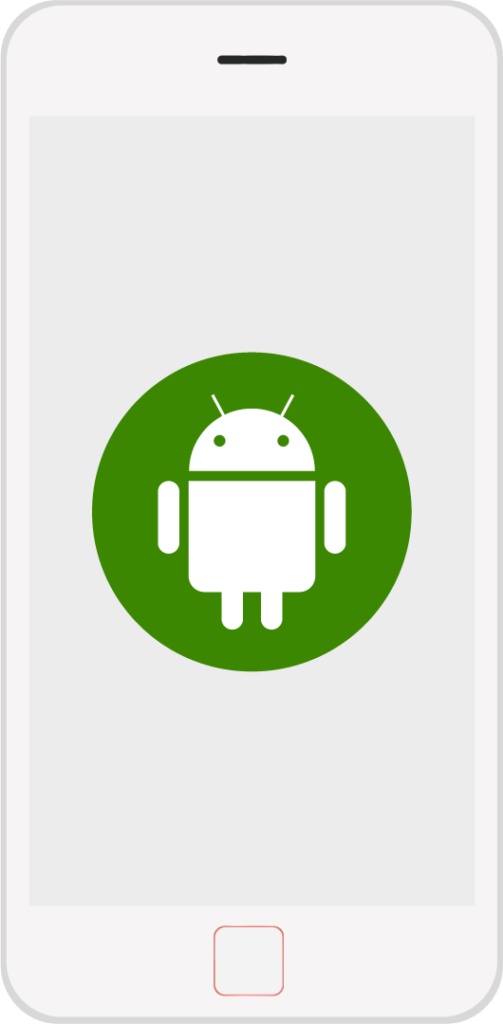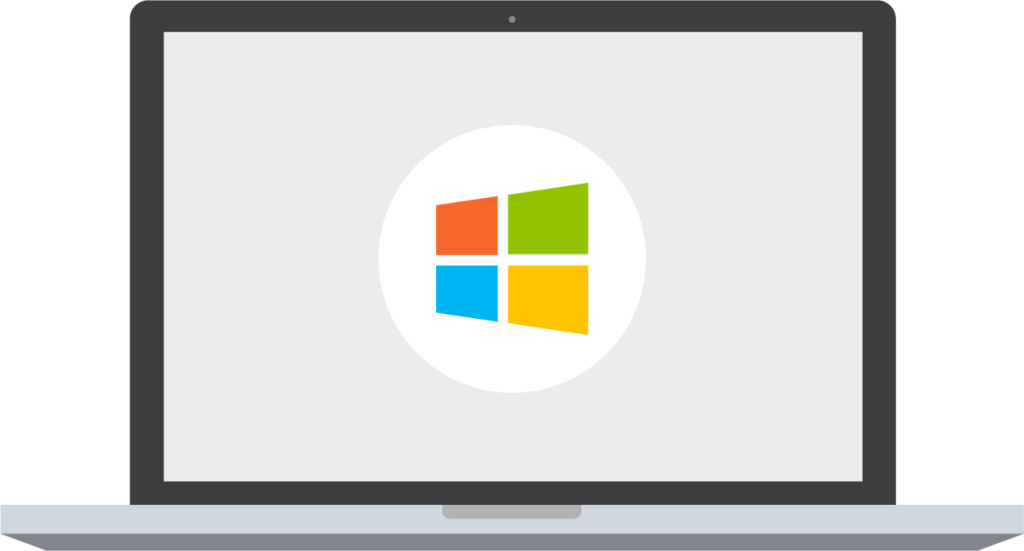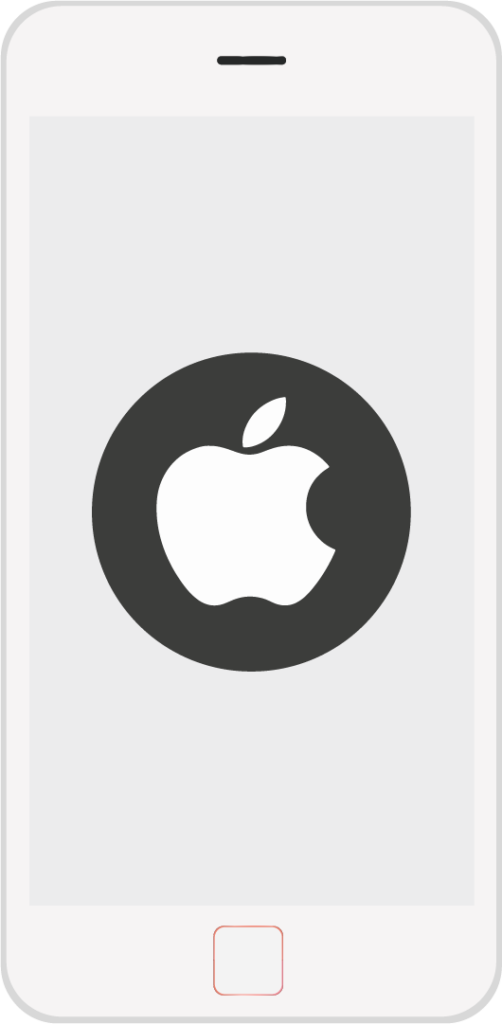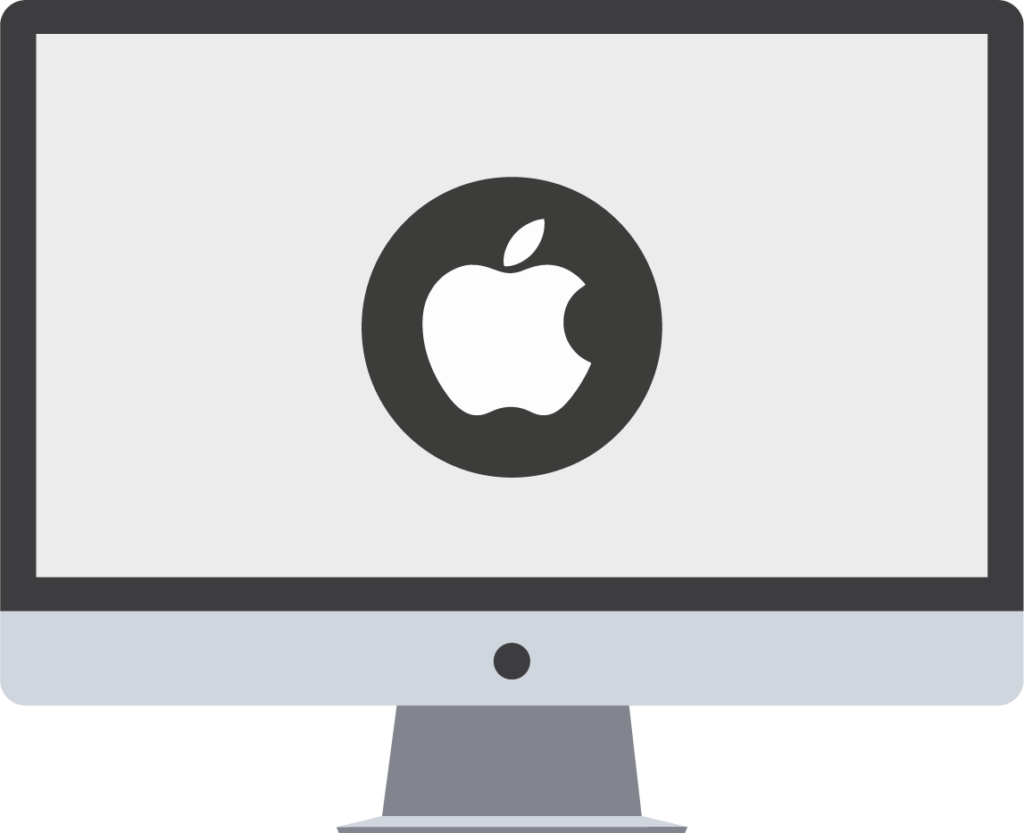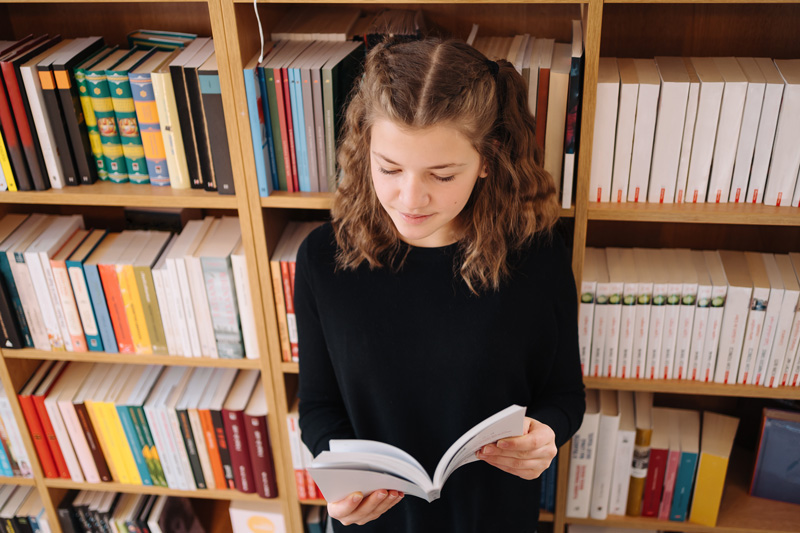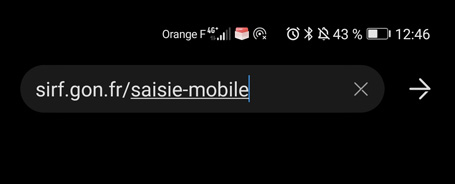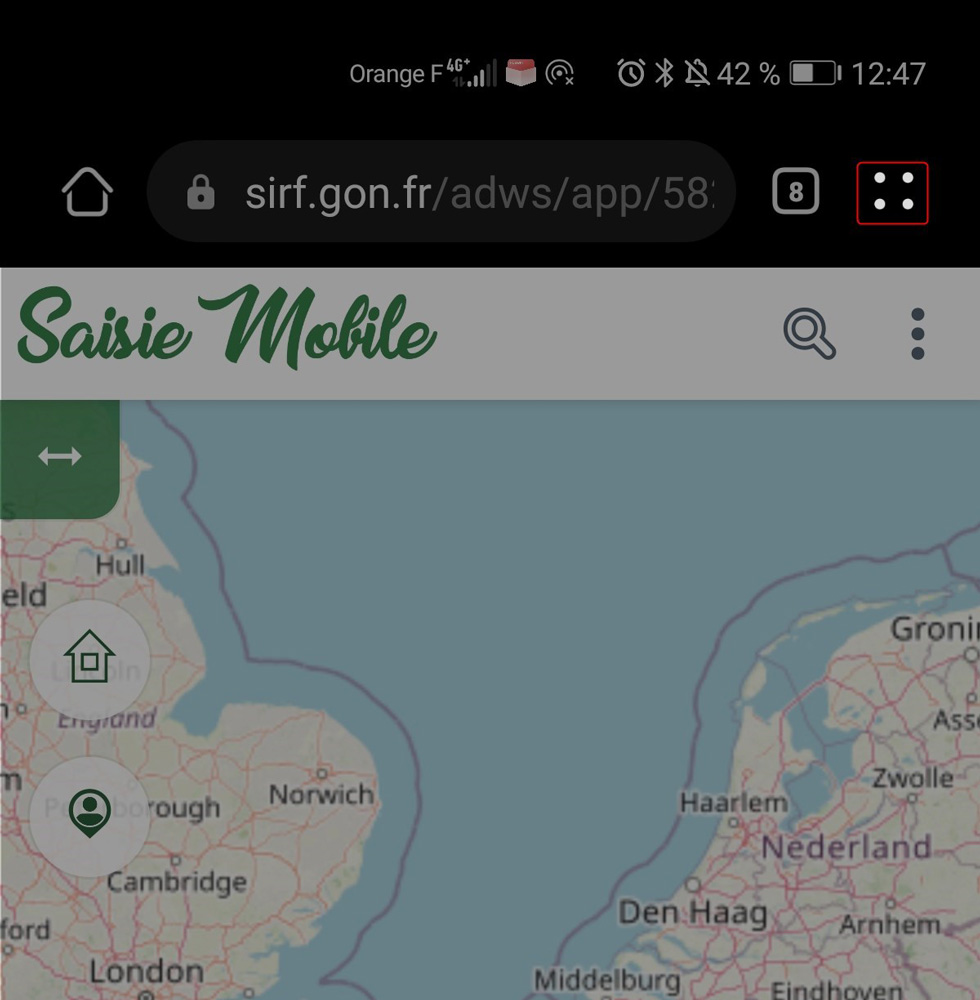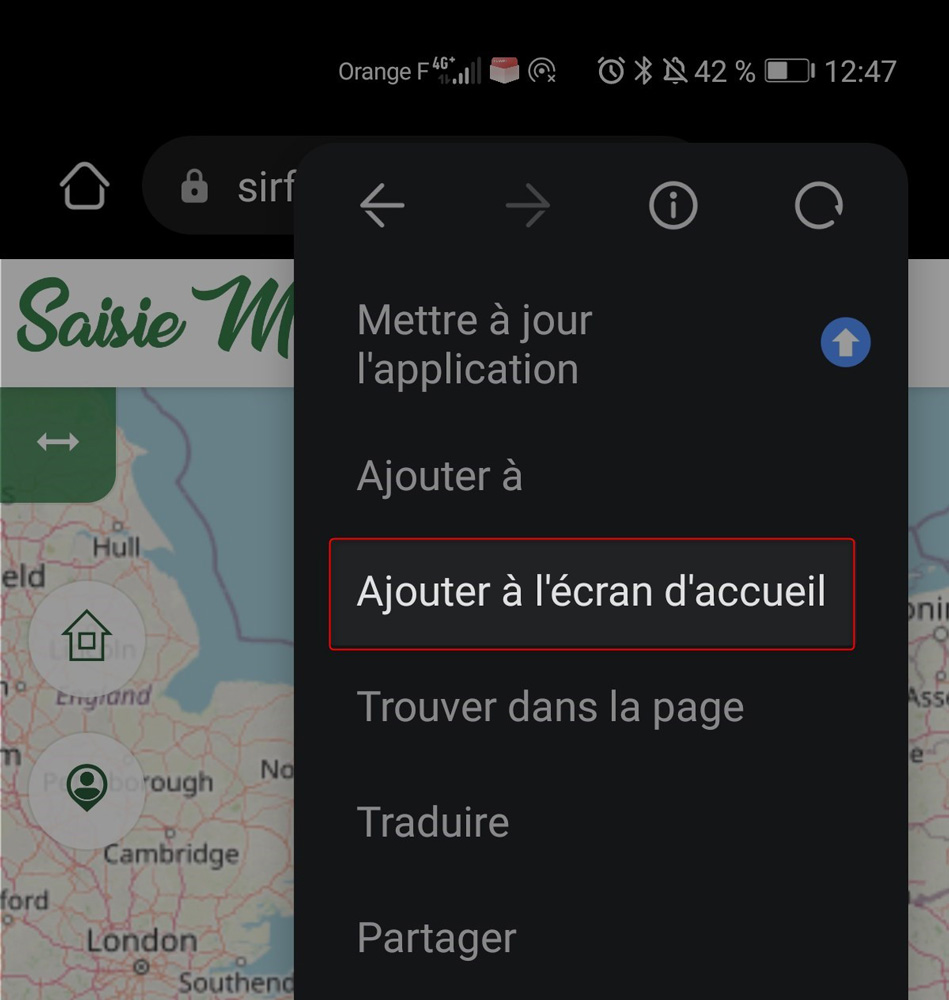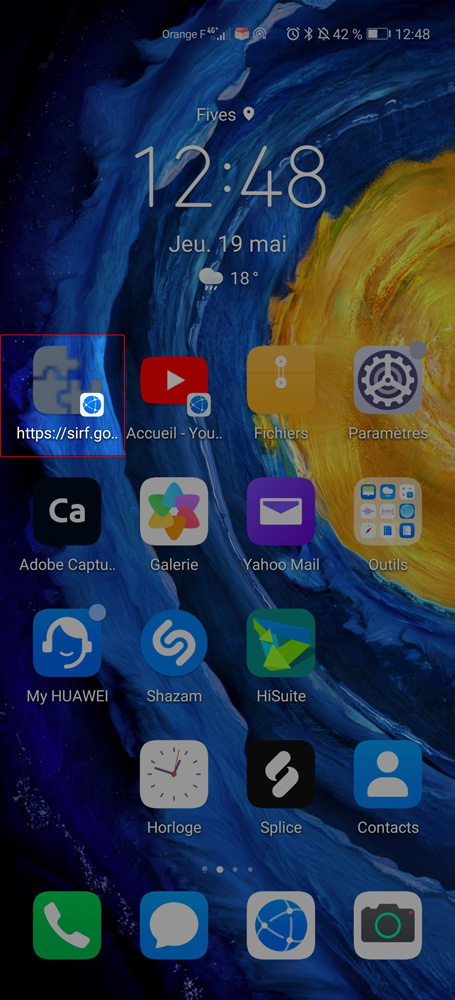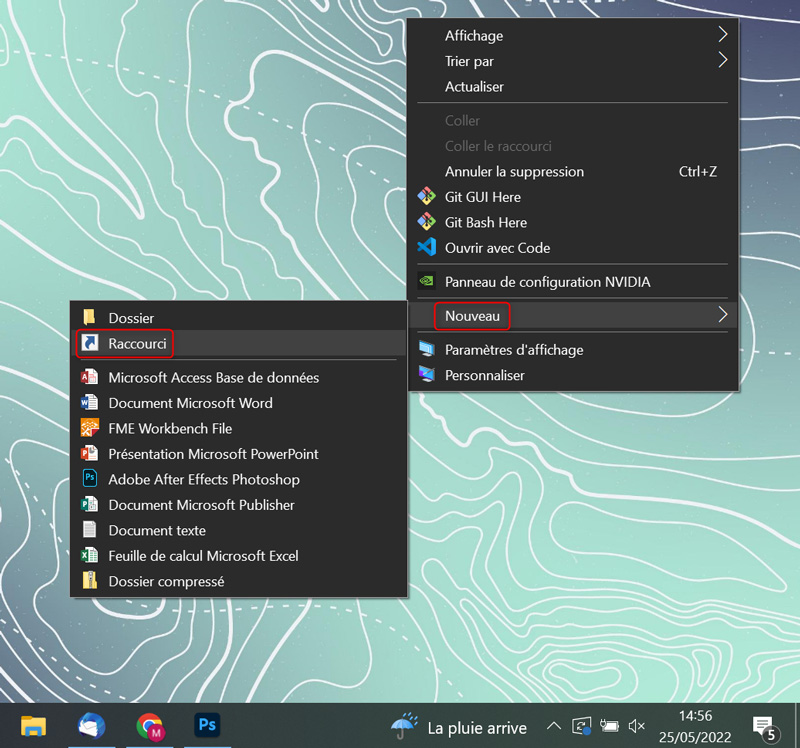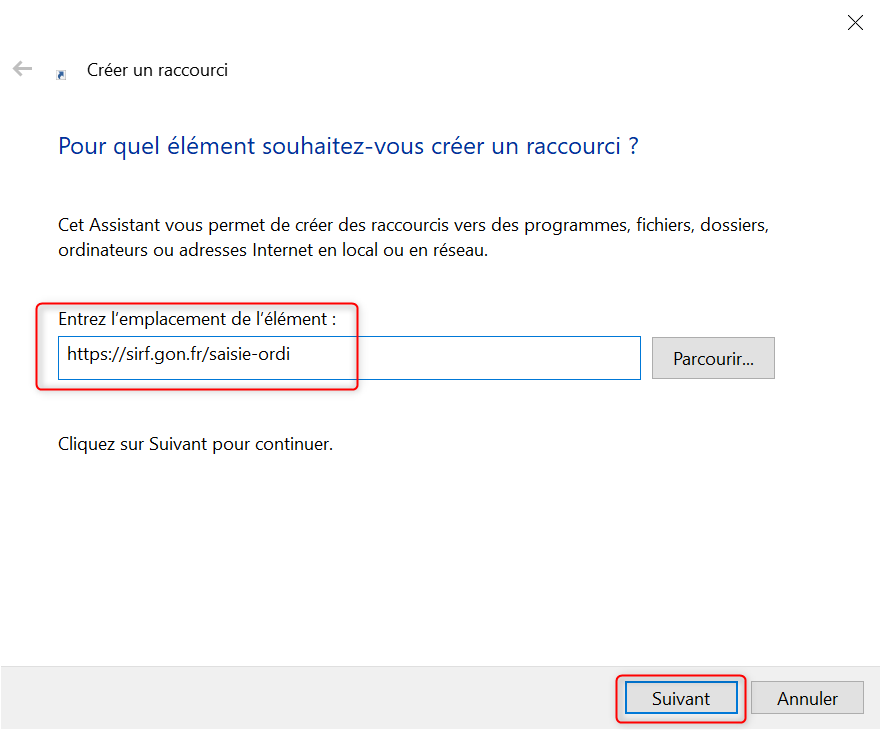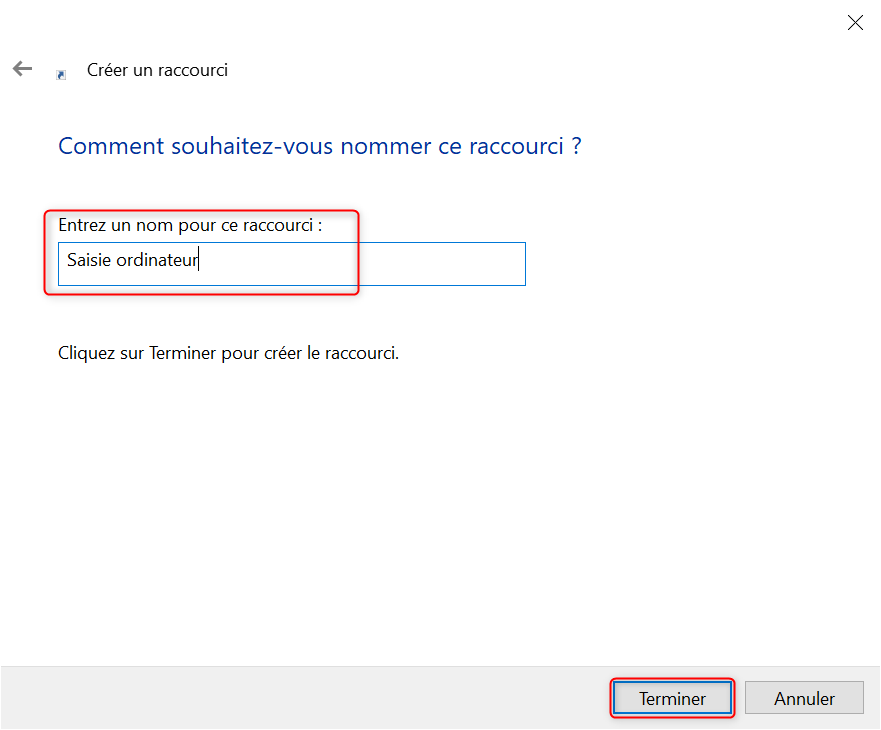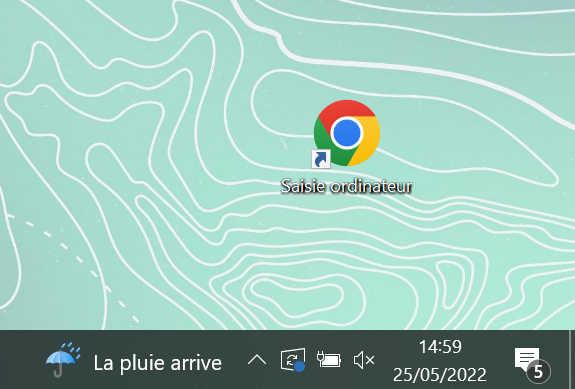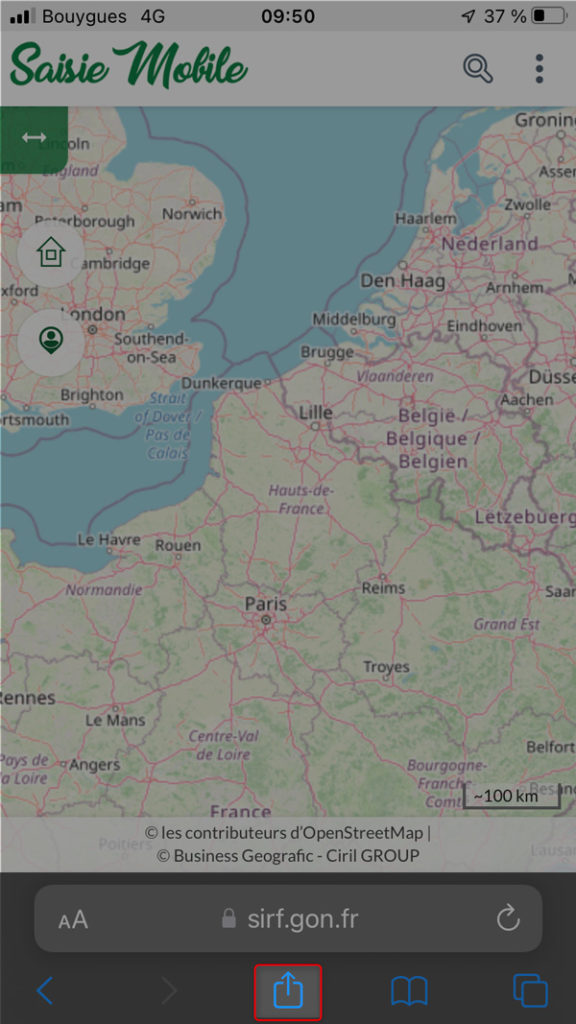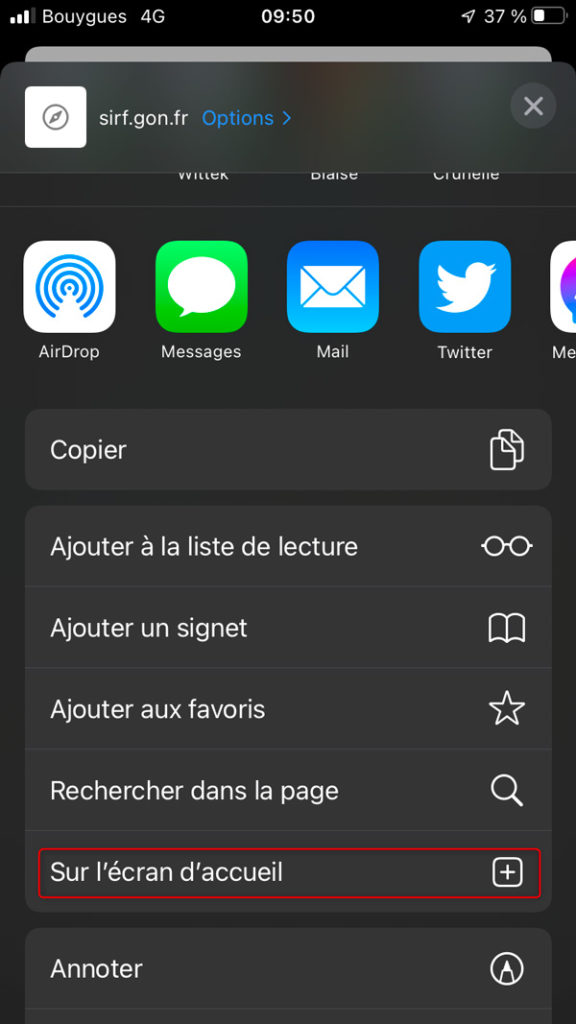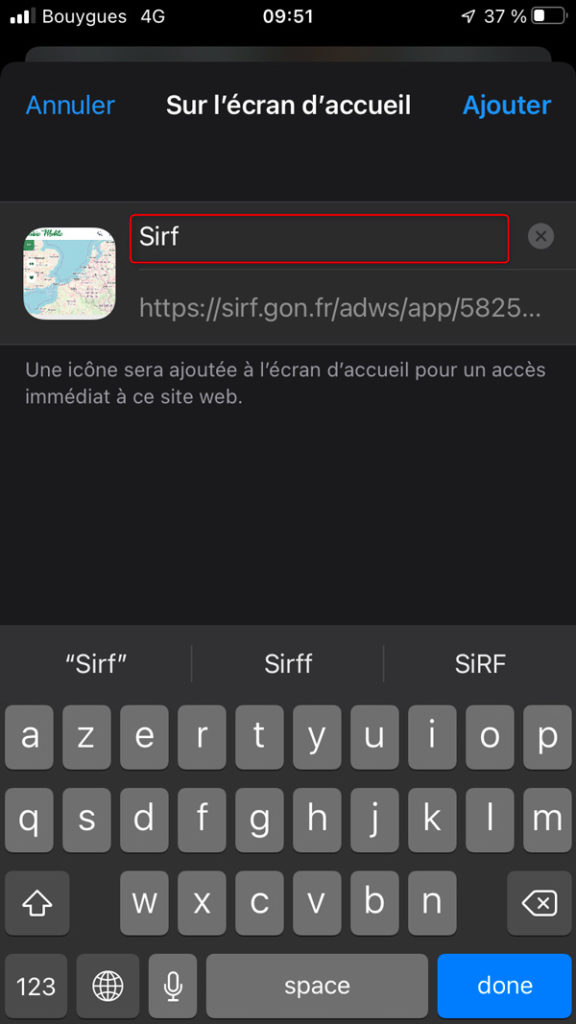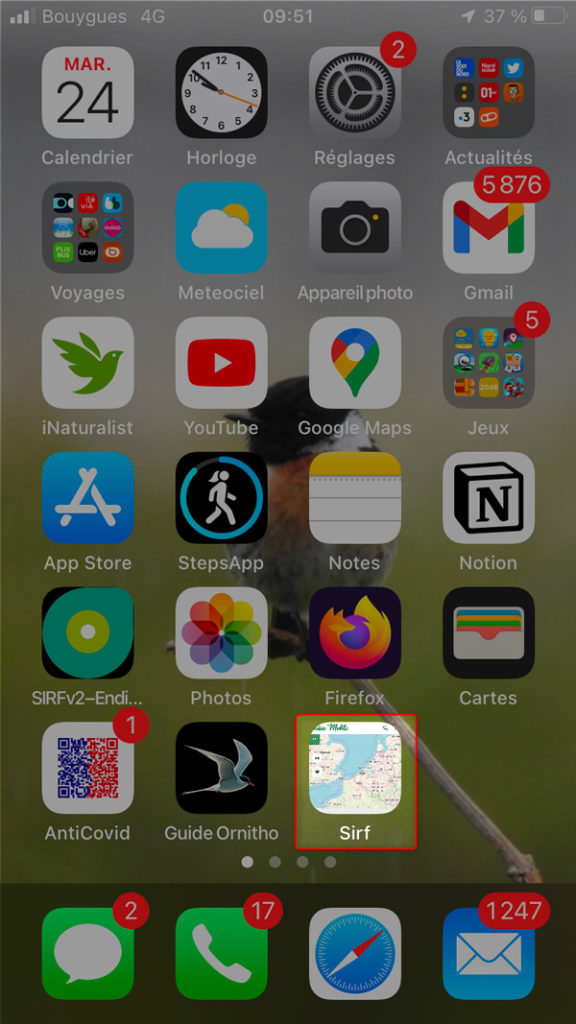Trucs et Astuces
Vous avez lancé une recherche et fini d’étudier les résultats. Cliquez sur l’icône de poubelle pour vider la recherche.
Si vous ne le faites pas, les recherches s’empileront les unes au dessus des autres et rendront l’application de plus en plus difficile à comprendre.
Si vous êtes perdu, n’hésitez pas à rafraîchir votre page pour revenir à son état initial :

OU
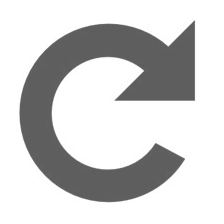
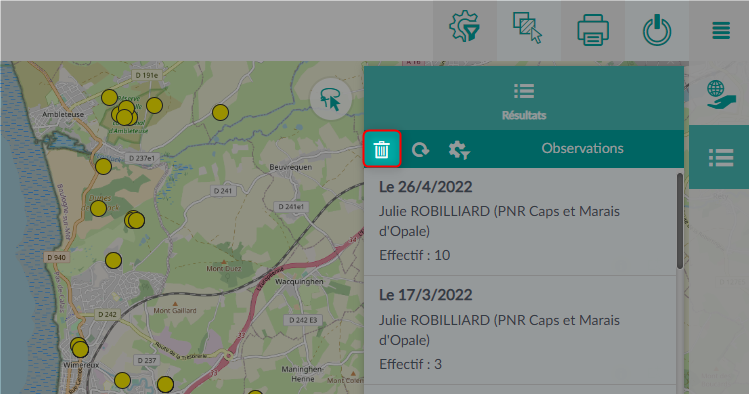
Vous avez lancé trop de fonctionnalités dans l’application ? Vous êtes perdu ? Submergé par la quantité d’informations à l’écran ?
Prenez le temps de respirer, puis rafraichissez votre page :

OU
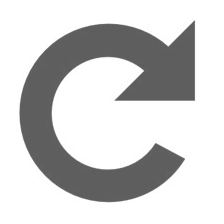
Partage de lien permet de partager un état de la visualisation. Plutôt que d’expliquer à un autre utilisateur comment afficher votre trouvaille, envoyez-lui directement un lien.
Le bouton de partage de lien se trouve dans la carte en dessous des outils de navigation :
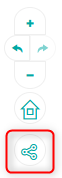
Vous pouvez décider de partager :
L’emprise de la carte
et/ou les couches actives/inactives
et/ou les recherches et fiches d’information lancées
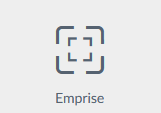


L’emprise de la carte
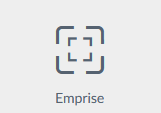
et/ou les couches actives/inactives

et/ou les recherches et fiches d’information lancées

Une fois ce choix réalisé, nommez votre lien et cliquez sur « Créer » :
Lorsque vous cliquez sur « Créer », une nouvelle fenêtre vous présente le lien web ainsi qu’un QR code si vous souhaitez un lien pour appareil mobile :
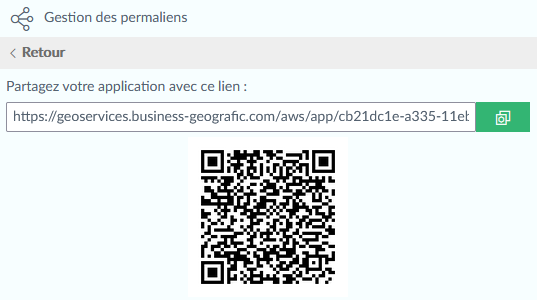
Exemple dans l’application de visualisation
Je souhaite renseigner un élu local qui ne connaît pas SIRF sur la présence de la Buse variable à Steenwerck depuis 2015.
Préparation : Je renseigne Buse variable et fixe ma date de début au premier janvier 2015. Je zoome sur Steenwerck, clique sur l’outil de sélection et clique à l’intérieur de la commune. Steenwerck est cerclé de rouge, ce qui m’indique que la commune est bien sélectionnée. Je clique sur la fonctionnalité « Observations », sur la coche « Restreindre à la sélection » et « Appliquer ».
Partage de lien : Maintenant que j’ai le résultat souhaité, je clique sur l’icône de partage de lien. Je souhaite partager l’emprise pour que le lien s’ouvre directement sur Steenwerck avec les couches et la recherche pour que le destinataire du lien puisse arriver directement sur le résultat de la recherche précédemment paramétrée. Il ne me reste plus qu’à renommer mon lien, cliquer sur créer et copier/coller le lien dans mon email.
N’hésitez pas à sauvegarder directement les adresses suivantes dans les favoris de votre navigateur, créer des raccourcis sur votre bureau ou à créer des icônes sur votre téléphone.
Saisie mobile
Saisie ordinateur
Observations des 30 derniers jours
Visualisation